Povezivanje LPT-a na usb. Štampač ne štampa preko LPT-a. Smjernice za podešavanje štampača
(AT novije vrijeme Praktično ne pišem ništa u LiveJournal, jer nemam ni želje ni vremena. Povremeno čitam postove, ali malo je toga zanimljivog. Čini se da je platforma zaista nadživjela svoju korisnost. Bilo kako bilo, u nedostatku druge platforme, LiveJournal je najprikladniji za objavljivanje bilo koje korisne informaciješto ću raditi u budućnosti).
Tema dana: Povezivanje LPT štampača preko USB-a ili kako učiniti da stari štampač (Hewlett Packard LaserJet 6L) radi na novom računaru (Sony Vaio pod Windows 7)! Otvorite mačku i pročitajte da li je ovo pitanje relevantno za vas!
Dakle, recimo da ste, kao i ja, imali situaciju u kojoj ste dobili kul laserski štampač iz prošlog milenijuma (u mom slučaju je to gore pomenuti Hewlett Packerd LaserJet 6L), a pošto je u radnom stanju, želite da ga povežete i koristite umjesto da trošite novac na kupovinu novog. Posebno laserski štampači i dalje prilično skupo.
Problem broj 1: Kako se povezati???
Spreman sam da stavim 2 prema 1 da sada čitate ovaj tekst na laptopu, što znači da je prvi problem sa kojim ćete se suočiti nedostatak LPT porta na laptopu. Evo takvog problema. Ne znam da li su prvi laptopi imali ove portove (pretpostavljam da jesu), ali niko ne misli da će biti od koristi ovih dana, pa ni moj VAIO LPT nije imao te portove.
sta da radim? Najlakši način je kupiti adapter LPT-USB(Koristio sam TRENDnet "TU-P1284"), s jedne strane je direktno povezan preko LPT porta na štampač, as druge strane USB port na kompjuter. Dakle, problem povezivanja je uspješno riješen!
Problem #2: Greška u vezi
Najvjerovatnije će vaš moderni računar biti pomalo zabrinut zbog izgleda novog uređaja i neće ga moći ispravno identificirati. Ovdje se opcije razlikuju, ili on uopće neće moći odrediti povezani uređaj, ili će ga definirati kao uređaj za povezivanje pisača. U svakom slučaju, nećete moći odmah da štampate.
Ovaj problem se može riješiti korištenjem specifičnog drajvera za vaš određeni pisač (pretpostavljam da će opcija drajvera raditi za većinu mogućih starijih modela). Idite na web lokaciju proizvođača (u ovom slučaju, hp.com) i potražite odgovarajući upravljački program. Preuzmite ga na svoj računar, instalirajte ga, ponovo povežite štampač i nakon toga bi trebalo da bude ispravno detektovan.
Problem #3: Nema drajvera za Windows 7 na sajtu
Iako momci iz HP-a vjeruju da je sedmica toliko lijepa da savršeno prepoznaje i instalira sav potreban softver za njihove uređaje, pa se nisu ni trudili da pišu odvojena drva za ogrev. Nažalost, malo je verovatno da su kreatori sedmorice pretpostavili da će u 21. veku neko želeti da koristi pretpotopne štampače na njihovom sistemu...
Rješenje ovog problema je vrlo jednostavno - potrebno je da preuzmete univerzalni drajver za štampač sa HP-a - HP univerzalni upravljački program za štampanje za Windows. Lako ga možete pronaći na službenoj web stranici. Preuzmite, instalirajte, isključite i ponovo povežite štampač, nakon toga bi trebalo da bude ispravno detektovan.
Pokušajte da odštampate probnu stranicu, u teoriji bi sve trebalo da radi.
Zaključak
Kao što vidite, nema ništa komplikovano u povezivanju starog štampača, ali pošto sam ove instrukcije morao da skupljam u delovima sa različitih sajtova, odlučio sam da bi bilo zgodnije da ih sve objavim na jednom mestu (sudeći po upitima u pretraživače, ne samo da sam ja naišao na ovaj problem). Nadam se da su i vama bile od pomoći.
Inače, na internetu sam nekoliko puta naišao na izvještaje da LPT-USB adapter uopće nije opcija i da treba uzeti PCI ploču, kažu, to je jedini način da se stari štampač štampa. Ne slažem se s ovim mišljenjem, jer sam bez većih poteškoća uspio sve uspješno podesiti, pa mislim da je sve u kvalitetnim komponentama i pravim drajverima.
P.S. Ni sam nisam baš dobro upućen u sve ove kompjuterske teme, tako da teško mogu dati kvalifikovan odgovor na pitanja ako ih imate. Mnogo sam bliži sada popularnim treninzima na horizontalnim šipkama i neravnim šipkama, ili,
"Stari dobri" laserski štampači kao što je Hewlett-Packard LaserJet 4x, koji ne poznaju probleme sa punjenjem i duge godine vjerno služeći svojim gospodarima, oni imaju jednu značajnu manu: moraju biti povezani na LPT port (IEEE-1284) računara, a moderni računari možda nemaju takav port... na primjer, u LPT laptopovi davno prošlo; u modernim matičnim pločama za stolna računala, ovaj priključak može biti prisutan, ali ne u obliku konektora na stražnjoj ploči, već u obliku "opcijskih" kontakata na sredini matične ploče; u kompletu nema nosača sa LPT konektorom za izlaz na stražnji panel, ne možete ga kupiti, kao i obično. Naravno, možete pronaći konektore i sami zalemiti, ali sutra će to već biti na svakoj drugoj (a potom i svakoj prvoj) matičnoj ploči.
Možete staviti kontrolnu ploču LPT porta - one se nalaze u prodaji, instalirane su u PCI slot; ali takvu ploču ne možete umetnuti u laptop; a u desktop računarima je također sve manje PCI slotova, a takvih kontrolera na PCI-E nema u prodaji.
Izlaz za brojne štampače može biti LPT-USB kabl - tačnije adapter sa ugrađenim kontrolerom (na kraju krajeva, LPT je paralelni port, a USB podrazumeva serijsku razmenu podataka). Proizvode ih različite kompanije, prodaju se po cijenama od 250-300 do 600-700 rubalja. Jasno je da na jednom kraju takav kabl ima standardni USB konektor, ali na drugom kraju može biti ili standardni konektor za spajanje na štampač, ili 25-pinski "majka" (takvi su korisni, npr. za povezivanje štampača sa nestandardnim konektorom za interfejs kao što je HP LJ 1100 - tada povezujemo standardni kabl štampača sa adapterom).
Kada je takav adapter povezan na računar sa USB konektorom, Windows (XP i noviji) detektuje novi uređaj za podršku USB štampača, a zatim i sam štampač. U svojstvima pisača, naravno, ispada da nije spojen na LPT, već na USB priključak, ali to posebno ne utječe na svojstva potrošača. Istovremeno, štampač radi normalno kada su USB portovi računara podešeni i na režim pune brzine i na režim velike brzine (iako su mogućnosti potonjeg suvišne za razmenu podataka sa štampačem).
Često adapter dolazi sa CD-om sa drajverima za Win9x/ME; nije potreban za WinXP/Vista.
Jasno je da rezultirajuća veza nije punopravni LPT port, već samo njegova emulacija; ovo nameće određena ograničenja za upotrebu takvih adaptera.
Najneprijatniji momenat je što adapter garantovano radi samo sa PCL štampačima kao što su HP LJ 4l/4p/4/5/6p/2100 i slično; primijećen je samo jedan mali "dovratak": pri prvom (nakon uključivanja štampača) slanju zadatka za štampanje, štampač može prvo izdati Prazan list sa nekoliko znakova, a tek onda ispisuje sam zadatak (ponekad je moguće ukloniti "dodatni" list odabirom drajvera); To se ne dešava pri narednim pokušajima štampanja.
Često se ne samo pisač uspijeva "sprijateljiti" s takvim adapterom: postoji uspješno iskustvo povezivanja Riso RP3700 rizografa.
Ali sa Win/GDI štampačima situacija je mnogo gora: ovi štampači po pravilu odbijaju da rade sa adapterom; na primjer, pokušaji povezivanja štampača i MFP-a OKIPAGE 6w, Samsung ML-1210, Canon MultiPASS L60 itd. završili su se neuspješno. Takvoj opremi je potreban hardverski LPT port: za povezivanje sa desktop računarom potrebno je instalirati pomenuti LPT kontroler sa vezom na PCI slot, ali ćete morati da zaboravite na povezivanje sa modernim laptopom.
Posljednja napomena - na temu "nisu svi jogurti jednako korisni": jeftini adapteri ponekad ne žele raditi čak ni sa PCL štampačima.
Moderni štampači i MFP-ovi se povezuju sa računarom USB kablom. Windows 7 detektuje mnoge modele štampača i automatski instalira standardne drajvere. Međutim, preporučljivo je da instalirate drajvere sa diska koji dolazi uz štampač ili MFP. Za HP štampače morate pratiti redosled dat u uputstvima: prvo instalirajte drajvere, a tek onda povežite i uključite uređaj.
Šta ako zadržite stari štampač koji ima samo LPT port, a nijedan od novih računara više nema taj port? Na primjer, nikada nisam podigao ruku da bacim HP LaserJet 5L iz 1996. godine - uprkos svojoj sporosti, ovo je najpouzdaniji uređaj bez problema, a njegovo punjenje goriva ne košta gotovo ništa.
Prvo rješenje je i dalje tražiti LPT konektor na matičnim pločama računara. Na nekim modernim matičnim pločama jeste, samo konektor nije prikazan na zadnjoj ploči. U dokumentaciji za matična ploča ovo se mora spomenuti. U tom slučaju kupite i ugradite držač s odgovarajućim konektorom u kućište i spojite kabel iz njega na blok na matičnoj ploči. Ako zaista nema LPT kontrolera na matičnoj ploči, potrebno je da kupite i instalirate PCI karticu za proširenje sa LPT portom na vašem računaru ili da povežete štampač pomoću eksternog USB-LPT adaptera.
Poželjno je instalirati štampač ili MFP na način koji će biti pogodniji za sve zainteresovane. Obično se uređaj nalazi bliže radnom mjestu sa kojeg štampaju češće i češće. Najvjerovatnije ćete uređaj povezati sa ovim računarom pomoću USB kabla. Ali razmislite o ostalim radnicima. Ponekad je ispravnije uzeti dugačak kabel i odnijeti zajednički pisač negdje u prolazu. Ustajanje iz stolice je dobro za vaše zdravlje!
Najčešće, u maloj kancelariji, štampač je povezan sa nekim od računara USB ili LPT kablom. Da bi svi mogli poslati dokumente na štampanje, potrebno je da to uradite lokalni računar dijelite ovaj štampač na mreži.
- Otvori prozor Uređaji i štampači(Start → Uređaji i štampači).
- Kliknite desnim tasterom miša na ikonu štampača i izaberite kontekstni meni odaberite tim Svojstva štampača. Otvoriće se dijalog svojstava štampača.
- Na kartici Pristup označite polje Dijeljenje ovog štampača. Kliknite na dugme uredu.
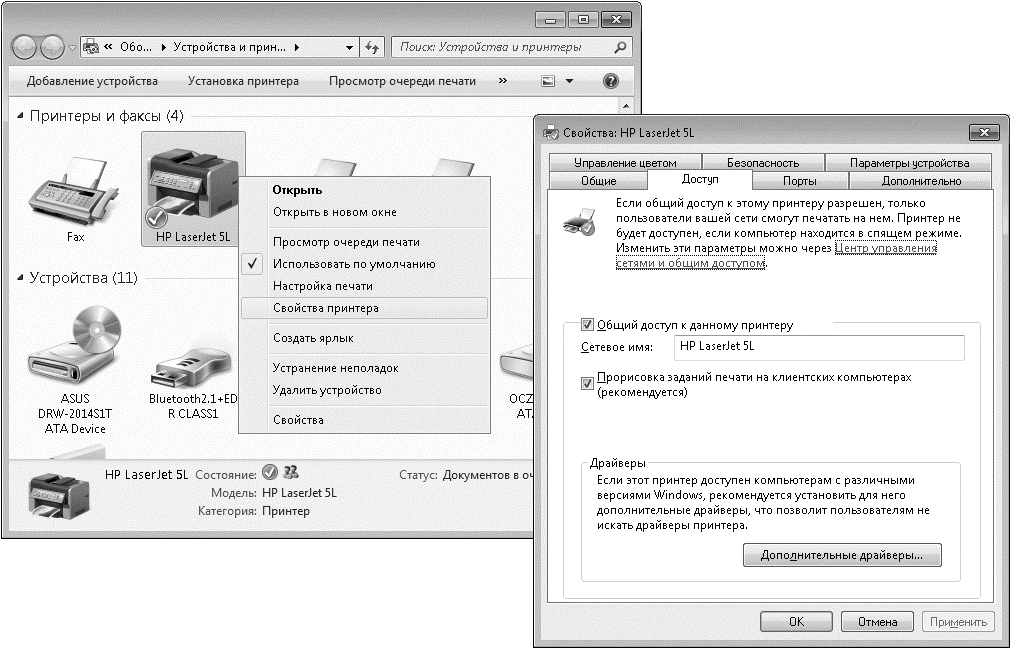
Računar na koji je povezan štampač postaje server za štampanje ili server za štampanje. Drugi mrežni čvorovi će preko njega moći da rade sa štampačem. Ostali računari sa zadanim postavkama trebali bi automatski otkriti i povezati takav štampač na mrežu. Ako se to nije dogodilo, dalje udaljeni računar Otvori prozor Uređaji i štampači i pritisnite dugme Instaliranje štampača.
Otvara se čarobnjak za dodavanje štampača. U njegovom prozoru kliknite na vezu Dodajte mrežni, bežični ili Bluetooth štampač. Počeće da traži dostupne štampače na mreži. Zatim izaberite štampač među automatski pronađenim ili kliknite na vezu Štampač koji mi treba nije na listi i pretražite mrežu ručno.
Glavni problem "dijeljenog" (od engleskog share - dijeliti) štampača je što je dostupan samo dok je odgovarajući računar uključen. Takođe, za MFP, samo njegov štampač se deli preko mreže, a ne i njegov skener. Da biste "odvezali" štampač od određenog računara, možete koristiti hardverski server za štampanje. Ove uređaje, počevši od 50 dolara, proizvode mnogi proizvođači mrežne opreme.
Server za štampanje je specijalizovani mikroračunar. Opremljen je RJ-45 portom za povezivanje na lokalnu mrežu i jednim ili više portova za povezivanje štampača ili MFP-a. Uređaj prima svoju IP adresu i smatra se jednim od čvorova (računara) lokalna mreža. Pored USB portova, mnogi modeli i dalje imaju LPT port: evo još jednog načina da "sprijateljite" stari štampač sa novim računarima.
U skupljim modelima obezbijeđena su dva mrežna sučelja odjednom: žičani (LAN - RJ-45 konektor) i bežični (Wi-Fi). tipičan pogled takav uređaj je prikazan na donjoj slici. Neke bežične pristupne tačke ili mrežno priključeno skladište (NAS) takođe mogu igrati ulogu servera za štampanje - za to su opremljeni USB portom.

Postupak povezivanja i postavke povezivanja zavise od konkretnog modela uređaja. Po pravilu, uslužni program se prvo instalira na računar sa diska isporučenog sa serverom za štampanje, a zatim se koristi za konfigurisanje veze sa štampačem ili MFP-om. U priručnicima za servere za štampanje to je široko poznati brend D-Link preporučuje da prvo povežete štampač direktno na računar kako bi se instalirali drajveri za njega. Zatim se štampač povezuje sa serverom za štampanje, sa diska se pokreće uslužni program D-Link, a računar ga „pokupi“ preko mreže.
Prednost šeme servera za štampanje je u tome što štampač više ne zavisi ni od jednog računara. Štaviše, MFP skener postaje dostupan i preko mreže. U posljednje vrijeme, među jeftinim štampačima ili MFP-ovima, sve je više modela opremljenih vlastitim mrežnim portom. Drugim rečima, server za štampanje je ugrađen direktno u štampač. Oznaka takvih modela obično sadrži slovo N, na primjer HP LaserJet Pro M1212nf ili HP LaserJet P1606dn.
Još jedna zabuna u terminologiji: sa prije mnogo vremena Mrežni štampač je svaki štampač koji je povezan sa drugim računarom i dostupan je na mreži. Windows alati. Međutim, danas koncept mrežni štampač» često rečeno u užem smislu: ovo je štampač sa mrežnim portom koji se može povezati direktno na lokalnu mrežu.
Postupak povezivanja na takav štampač ili MFP zavisi od modela i detaljno je opisan u pratećoj dokumentaciji. U pravilu je potrebno instalirati drajvere i uslužne programe s diska iz kompleta, nakon čega će pisač biti automatski otkriven.
Pozdrav, prijatelji! U današnjem članku želim da zablistam o starim štampačima koji će se povezati pomoću LPT kabla. Tačnije, želim detaljnije da proširim temu zašto štampač možda nije povezan preko LPT veze i šta se može učiniti da bi se osiguralo da štampač počne normalno da radi.
Naravno, danas je 21. vijek, u kojem se ovakvi štampači više ni ne proizvode, kao i na matičnim pločama, novijim modelima, nestao je i LPT port. To je, naravno, sve istina, ali čak i u naše vrijeme mnogi takvi štampači još uvijek postoje i koriste se, dok su potpuno funkcionalni, s odličnim kvalitetom ispisa.
Istina, izdavanjem novijih operativnih sistema, neki proizvođači su prestali da izdaju softver za takve štampače, pozivajući se na činjenicu da su ovi modeli zastareli i da ih skoro niko ne koristi, što je, nakon toga, izazvalo dosta problema pri povezivanju štampača. .
Stoga ću sada razmotriti najosnovnije probleme, preporuke i savjete koji će vam pomoći da postavite svoj uređaj i shvatite zašto pisač ne ispisuje putem LPT kabela.
Lista najpopularnijih razloga zašto štampač povezan preko LPT-a ne štampa
- Prvi broj na ovoj listi je test kabla. Da, to je banalno, ali u svakom slučaju, kako god netko rekao, prvo provjeravamo integritet našeg LPT kabla. Naime, da na njemu nema raznih fizičkih oštećenja, obratite pažnju i direktno na same konektore koji se spajaju na štampač i računar, takođe moraju biti u dobrom stanju, bez ikakvih polomljenih delova ili pričvršćivača.

- Sledeći razlog zašto štampač povezan preko LPT-a možda neće štampati - ovo nije čvrsto povezan kabl za LPT port na zadnjem zidu sistemski blok. Na postolju se nalaze 2 šrafa sa obe strane na koje treba da spojite LPT, pričvrstite ga odvijačem.Kako dva labava zavrtnja mogu uticati na rad štampača? Vidite, na primjer, ovako, kabel koji ste spojili nakon nekog vremena se malo odmaknuo, kao rezultat toga, veza između uređaja više nije potpuna. Kao rezultat toga, vaš štampač na listi uređaja će prikazati status " Povezano ali, u stvari, štampanje neće raditi.

Ovu opciju sam testirao više puta u praksi, tako da se to dešava vrlo često, preporučujem da ovaj savjet ne uzimate olako, ali ga svakako uzmite u obzir. - Pa idemo dalje. Treći razlog zašto štampač povezan preko LPT-a ne štampa je drajver. Na početku sam spomenuo da mnogi štampači više nisu podržani od strane proizvođača u vidu softvera, što je vrlo nezgodno za broj potrošača koji još uvijek koristi takve uređaje.

Dakle, ako imate Windows 7,8 ili 10, preporučujem da odete na veb lokaciju proizvođača i da odatle preuzmete drajvere za Windows Vista. Iako su ovi operativni sistemi različiti, imaju istu arhitekturu, tako da su svi drajveri koji idu na Vistu pogodni za druge novije sisteme.Također praktikujem ovu opciju stalno i nikada me nije izneverila, štampači koji nisu štampali preko LPT-a, počeo da radi kao da se ništa nije desilo. - Ako još uvijek niste pronašli upravljački program koji vam je potreban za vaš uređaj ( Na primjer: HP LaserJet 5L ili 4L) i nije vam odgovarao, onda softver koji je unaprijed instaliran operativni sistem, onda preporučujem da pokušate preuzeti " univerzalni drajver za štampanje».
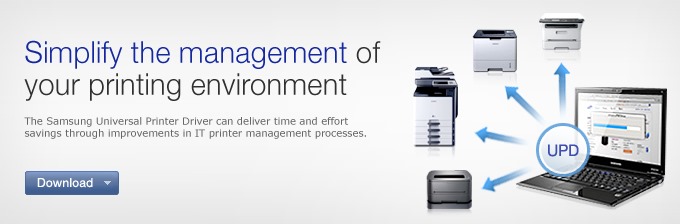
U pravilu, takvi drajveri su prisutni kod svih proizvođača štampača i MFP-a. Primijetio sam takvu stvar kada sam kontaktirao tehničku podršku s problemom u vezi sa drajverima ( Na primjer, ne možete pronaći potreban drajver), tech. servis odmah preporučuje pokušaj i provjeru rezultata. Sam ću reći da ponekad pomaže, ali postoje slučajevi kada se nakon instaliranja ovog drajvera ništa ne dogodi sa pisačem i nastavi da bude tih kao prije. Ali ipak, ako ne štampa za vas, štampač je povezan preko LPT-a i ne možete da pronađete softver koji vam je potreban, onda obavezno preuzmite i isprobajte univerzalni drajver koji će vam proizvođač štampača ponuditi. Možda ćete imati sreće i on će vam pomoći, ali možda i obrnuto, pa nemojte biti uznemireni. - Pokušajte da povežete drugi LPT kabl. Naravno, ako niste pronašli nikakva oštećenja na glavnom kablu koje sam spomenuo u prvom pasusu, onda je najvjerovatnije sve u redu s njim. Ali ipak, ako imate priliku uzeti potpuno drugačiji LPT i spojiti ga, učinite to kako biste u potpunosti eliminirali ovu varijantu kvara uređaja
- Ponekad je razlog zašto štampač povezan preko LPT-a ne štampa je netačna postavka štampača kada je prvi put povezan. Naime, mislim u trenutku kada počnete, od vas se traži da odaberete port na koji je uređaj povezan, potrebno je nedvosmisleno odabrati LPT1 ( Pošto obično postoji samo jedan LPT port na matičnoj ploči).
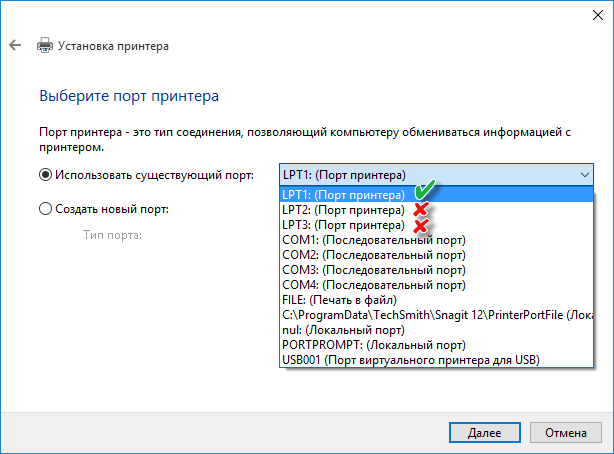
Mnogi ljudi slučajno izaberu LPT2 ili LPT 3, što je pogrešno i kao rezultat toga provode dosta vremena u budućnosti da shvate koja je greška zbog koje štampač ne štampa i kako je popraviti. Zato pri odabiru porta budite pažljivi i svakako odaberite LPT 1 i tada će vam sve raditi kako treba. - Pa, u posljednjem paragrafu, reći ću vam o takvoj stvari kao što je paralelni port, uz pomoć kojeg je pisač povezan s računalom. Ovaj port je omogućen, onemogućen i potpuno konfigurabilan u BIOS-u, inače, upravo zbog ovih postavki ponekad štampač povezan preko LPT-a ne štampa.Činjenica je da je na nekim matičnim pločama paralelni port podrazumevano onemogućen i štampač počinje da štampa tek nakon što se uključi. Ali, najčešće se to dešava u slučajevima kada su i sve postavke vraćene na tvorničke postavke, kao i postavke porta općenito.
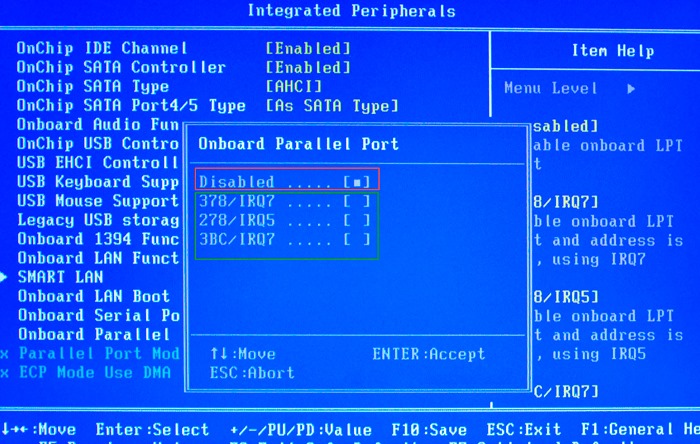
Kao rezultat toga, sljedeći put kada uključite pisač, on više neće štampati kako bi trebao. ispravan port će biti jednostavno deaktiviran u BIOS meniju. Stoga provjeravamo da li je Parallel por koji nam je potreban tamo onemogućen, ako je "Disable", zatim ga uključite i uživajte u radu pisača.
Imajte na umu da ovaj članak nije upute korak po korak, već samo savjeti koje možete koristiti prilikom postavljanja uređaja. Možda će vam ovi savjeti pomoći da shvatite zašto vaš štampač koji je povezan preko LPT-a ne štampa.
- Tajne kuhanja tatarskih slatkiša chak-chak
- Poboljšanje asortimana i povećanje nutritivne vrijednosti kruha i pekarskih proizvoda
- Karakteristike i recepti za konfitur i džem od luka
- Koju vrstu ribe možete soliti kod kuće: izbor i savjeti za kuhanje Posolite bijelu ribu
- Šta je jantra, vrste značenja jantre
- tehnologija sagorevanja drveta
- Kako izračunati specifičnu težinu u različitim područjima?
- Geografija govedarstva (goveda, svinje, ovce), peradarstvo
- Analiza tržišnog udjela kompanije je efikasan alat za uspješno poslovanje. Kakav udio u prodaji se smatra normom
- Sedmi tehnološki modus je kognitivni
- Vrste jednočlanih rečenica
- Pojam dijalekta. Šta je dijalekt? Gramatički rječnik: Gramatički i lingvistički termini
- Berns, Robert - kratka biografija
- Koncept zajedničkog vokabulara i vokabulara ograničene upotrebe
- Nancy Drew: The Captive Curse Walkthrough Nancy Drew Curse of Blackmoore Manor Walkthrough
- Deadpool - Rješavanje problema
- Neće početi Kako preživjeti?
- Šta učiniti ako se bioshock infinite ne pokrene
- Prolazak Nancy Drew: Alibi u pepelu
- Spec Ops: The Line - pregled igre, pregled Spec ops linija pada na misijama









